Měli byste Gorma ve hře Assassin's Creed Valhalla vyhnat, nebo zabít?
Měli byste Gorma ve hře Assassin’s Creed Valhalla vyhnat, nebo zabít? Assassin’s Creed Valhalla, nejnovější díl populární série akčních her na hrdiny, …
Přečtěte si článek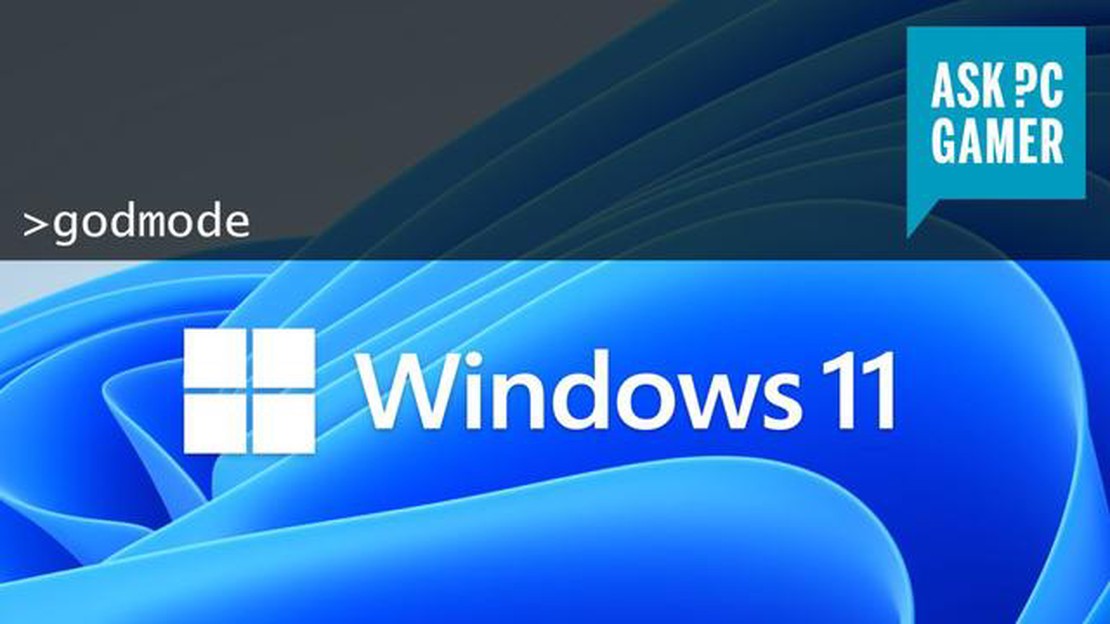
Windows 10 a nově vydaný Windows 11 nabízejí uživatelům nepřeberné množství funkcí a možností přizpůsobení. Existuje však skrytý “božský režim”, který umožňuje přístup k rozsáhlému seznamu nastavení a ovládacích prvků na jednom místě a poskytuje přehlednější a efektivnější způsob správy počítače.
Povolením “God Mode” získáte přístup k více než 200 nastavením a ovládacím prvkům, včetně možností správy hardwaru a zařízení, nastavení sítě, zabezpečení systému, uživatelských účtů a dalších. Odpadá tak nutnost procházet různé nabídky a nastavení v Ovládacích panelech nebo v aplikaci Nastavení, což šetří váš čas a námahu.
Chcete-li v počítači se systémem Windows 10 nebo 11 povolit “Boží režim”, jednoduše vytvořte novou složku na ploše nebo na jiném preferovaném místě. Přejmenujte složku na {ED7BA470-8E54-465E-825C-99712043E01C} (bez uvozovek) a následně na libovolný název. Ikona složky se automaticky změní, což znamená, že jste úspěšně aktivovali “Boží režim”.
“Boží režim” není oficiální funkcí systému Windows a jedná se spíše o skrytého zástupce pro přístup k pokročilým nastavením systému. Zkušeným uživatelům poskytuje pohodlný způsob správy počítače, aniž by museli hledat konkrétní nastavení.
Jakmile “Boží režim” povolíte, můžete jej otevřít poklepáním na složku. Zobrazí se dlouhý seznam kategorizovaných nastavení a ovládacích prvků, což vám usnadní vyhledávání a správu různých aspektů počítače. Jednoduchým kliknutím na kategorii získáte přístup k odpovídajícímu nastavení.
Je důležité poznamenat, že “Boží režim” je třeba používat s opatrností, protože poskytuje přístup k pokročilým systémovým nastavením, která mohou při nesprávné úpravě výrazně ovlivnit výkon a stabilitu počítače. Dbejte na to, abyste změny prováděli pouze v případě, že jste s daným nastavením a jeho možnými důsledky obeznámeni.
Pokud jste zkušený uživatel a chcete mít rychlý přístup ke všem nastavením a ovládacím prvkům v systému Windows 10 nebo 11, můžete povolit skrytou funkci “Boží režim”. Boží režim je speciální složka, která poskytuje přístup k rozsáhlému seznamu systémových nastavení a ovládacích prvků na jednom centralizovaném místě, což usnadňuje navigaci a přizpůsobení systému Windows.
Chcete-li v zařízení se systémem Windows 10 nebo 11 povolit režim God Mode, postupujte podle následujících jednoduchých kroků:
GodMode.{ED7BA470-8E54-465E-825C-99712043E01C}
Ikona složky se automaticky změní na ikonu ovládacího panelu, což znamená, že byl povolen režim Bůh. Nyní můžete poklepáním na složku získat přístup k rozsáhlé škále nastavení seskupených do různých kategorií.
Některé příklady nastavení, ke kterým máte přístup prostřednictvím režimu Bůh, zahrnují:
Režim Bůh je pohodlný nástroj pro pokročilé uživatele, kteří chtějí mít rychlý přístup k různým nastavením, aniž by museli procházet více nabídek. Může ušetřit čas a zefektivnit přizpůsobení a konfiguraci systému Windows.
Upozorňujeme, že zapnutím režimu God Mode nezískáte žádná další oprávnění nebo možnosti nad rámec standardního uživatelského účtu. Pouze poskytuje konsolidované zobrazení dostupných nastavení a ovládacích prvků.
Užijte si objevování skrytého “božího režimu” ve Windows 10 a 11 a využijte své možnosti přizpůsobení naplno!
Systémy Windows 10 a 11 jsou vybaveny skrytou funkcí známou jako “Boží režim”, která uživatelům poskytuje snadný přístup k široké škále pokročilých nastavení a možností. Tato funkce umožňuje uživatelům převzít kontrolu nad operačním systémem a přizpůsobit si jej podle svých preferencí.
Přečtěte si také: Průvodce krok za krokem: Jak pozvat někoho na Clash Royale
Chcete-li v počítači se systémem Windows 10 nebo 11 povolit režim “God Mode”, postupujte podle následujících jednoduchých kroků:
| Název složky: | GodMode.{ED7BA470-8E54-465E-825C-99712043E01C} |
Po přejmenování složky si všimnete, že se její ikona změní na ikonu ovládacího panelu, což znamená úspěšnou aktivaci “Božího režimu”.
Když nyní tuto složku otevřete, najdete v ní obsáhlý seznam všech systémových nastavení a možností, které jsou v systému Windows 10 a 11 k dispozici. Tato nastavení jsou seskupena do kategorií, což uživatelům usnadňuje orientaci a hledání potřebných možností.
Prostřednictvím funkce “Boží režim” mohou uživatelé přistupovat k pokročilým nastavením týkajícím se zabezpečení, soukromí, přizpůsobení, údržby systému a dalším. To dává uživatelům větší kontrolu nad operačním systémem a umožňuje jim optimalizovat práci se systémem Windows.
Je důležité poznamenat, že ‘God Mode’ není oficiálně schválená funkce společností Microsoft, ale spíše skrytá funkce, která si získala oblibu mezi zkušenými uživateli a nadšenci. Přestože tato funkce může být užitečná, doporučujeme zachovat opatrnost a provádět změny pouze v případě, že jste obeznámeni s možnostmi a jejich důsledky.
Přečtěte si také: Průvodce chytáním tarantulí a škorpiónů ve hře Animal Crossing krok za krokem
Využijte tedy sílu skryté funkce “Boží režim” a převezměte kontrolu nad operačním systémem Windows 10 nebo 11!
Pokud jste uživateli systému Windows, možná jste již slyšeli o skryté funkci nazvané “Boží režim”. Tato funkce poskytuje pohodlný přístup ke všem ovládacím panelům a nastavením operačního systému na jednom místě, což usnadňuje přizpůsobení a úpravu systému Windows podle vašich představ.
Chcete-li aktivovat “Boží režim” v systému Windows 10 a 11, jednoduše postupujte podle následujících kroků:
Po dokončení těchto kroků se ikona složky změní na speciální ikonu označující, že byl aktivován “Boží režim”. Poté můžete složku otevřít a získat přístup ke komplexnímu seznamu všech nastavení a možností systému Windows.
Složka “God Mode” uspořádává všechny ovládací panely a nastavení do kategorií a umožňuje v nich vyhledávat, což usnadňuje nalezení a úpravu konkrétních nastavení. To může být užitečné zejména pro pokročilé uživatele, kteří často přistupují k různým nastavením systému Windows, nebo pro ty, kteří chtějí zjednodušený způsob přizpůsobení svého systému.
Je důležité si uvědomit, že aktivace “božího režimu” neumožňuje žádné nové funkce nebo možnosti, které by již v systému Windows nebyly k dispozici. Místo toho pouze poskytuje pohodlnější způsob přístupu ke stávajícím nastavením a jejich uspořádání.
Celkově lze říci, že aktivace režimu “God Mode” ve Windows 10 a 11 může být časově úsporným a efektivním způsobem správy a přizpůsobení operačního systému. Vyzkoušejte jej a zjistěte, zda vám zlepší práci se systémem Windows!
‘Boží režim’ je skrytá funkce v systémech Windows 10 a 11, která uživatelům umožňuje přístup ke všem ovládacím panelům a nastavením operačního systému na jednom místě. Pokročilým uživatelům poskytuje pohodlný způsob rychlého přizpůsobení a správy systému.
Chcete-li povolit “Boží režim”, musíte na ploše (nebo kdekoli jinde) vytvořit novou složku a přejmenovat ji na Božský režim.{ED7BA470-8E54-465E-825C-99712043E01C}. Jakmile složku přejmenujete, změní se na ovládací panel, který obsahuje všechna dostupná nastavení a možnosti systému Windows.
Ne, povolení ‘Božího režimu’ neovlivní výkon systému. Jedná se pouze o způsob přístupu ke všem stávajícím ovládacím panelům a nastavením na jednom místě; neprovádí žádné změny v samotném systému. Jedná se o bezpečnou a užitečnou funkci pro pokročilé uživatele.
Ano, “Boží režim” můžete v systému Windows 10 a 11 zakázat jednoduchým přejmenováním vytvořené složky. Název složky můžete změnit na libovolný a složka již nebude fungovat jako ovládací panel “Božího režimu”. Můžete ji však také ponechat povolenou, pokud ji považujete za vhodnou pro správu systému.
Ne, funkce “God Mode” není ve starších verzích systému Windows k dispozici. Byla zavedena v systému Windows 7 a byla přenesena do systémů Windows 10 a 11. Pokud používáte starší verzi systému Windows, nebudete mít k funkci “Boží režim” přístup.
Ne, funkci “God Mode” nelze přizpůsobit tak, aby zahrnovala pouze konkrétní nastavení. Je určen k zobrazení všech dostupných ovládacích panelů a nastavení na jednom místě. Můžete však použít vyhledávací panel v ovládacím panelu “God Mode” a rychle najít konkrétní nastavení, které hledáte.
Kromě funkce “Boží režim” existuje několik dalších způsobů přístupu k ovládacím panelům a nastavením ve Windows. Můžete mimo jiné použít nabídku Start, aplikaci Nastavení, Ovládací panely a příkaz Spustit. Každý způsob má své výhody a může být pro různé uživatele vhodnější v závislosti na jejich preferencích a potřebách.
Měli byste Gorma ve hře Assassin’s Creed Valhalla vyhnat, nebo zabít? Assassin’s Creed Valhalla, nejnovější díl populární série akčních her na hrdiny, …
Přečtěte si článekJak hrát Zachraňte svět ve Fortnite? Vítejte u dokonalého návodu, jak hrát hru Save the World ve Fortnite! Pokud jste fanoušky hry Fortnite a ještě …
Přečtěte si článekJak propojit zařízení v Clash Of Clans? Clash of Clans je populární mobilní strategická hra, která hráčům umožňuje stavět a bránit vlastní vesnice, …
Přečtěte si článekJaké je hodnocení hry Fortnite? Fortnite je velmi populární videohra, která si získala pozornost milionů hráčů po celém světě. Jedná se o free-to-play …
Přečtěte si článekJak chytit Ditto Pokemon Go? Ditto je unikátní Pokémon v populární mobilní hře Pokemon Go. Má schopnost proměňovat se v jiné Pokémony, což z něj dělá …
Přečtěte si článekJak chovat koně v Minecraftu? Minecraft je populární sandboxová hra, která umožňuje hráčům prozkoumávat a vytvářet vlastní virtuální světy. Jednou z …
Přečtěte si článek